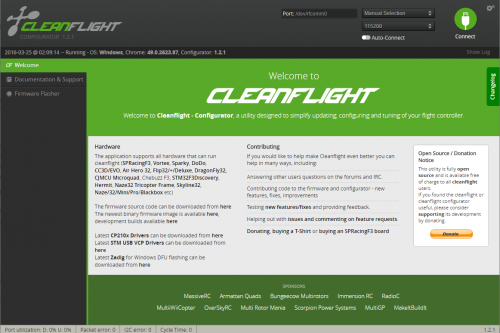CleanFlight Configurator
Admin (обсуждение | вклад) (→Описание) |
Admin (обсуждение | вклад) (→Ссылки) |
||
| (не показаны 4 промежуточные версии 1 участника) | |||
| Строка 19: | Строка 19: | ||
=== Вручную === | === Вручную === | ||
| − | # Сохранить [https://github.com/cleanflight/cleanflight-configurator репозиторий] в локальной папке (например, D:\cleanflight-configurator) или скачать его в виде [https://github.com/cleanflight/cleanflight-configurator/archive/development.zip ZIP-файла]. | + | # Сохранить [https://github.com/cleanflight/cleanflight-configurator репозиторий] в локальной папке (например, D:\cleanflight-configurator) или скачать его в виде [https://github.com/cleanflight/cleanflight-configurator/archive/development.zip ZIP-файла]. См. также [[#Ссылки|другие версии]]. |
# В Chromium или Google Chrome выбрать в меню Дополнительные инструменты -> Расширения (Tools -> Extension) | # В Chromium или Google Chrome выбрать в меню Дополнительные инструменты -> Расширения (Tools -> Extension) | ||
# Включить чекбокс «Режим разработчика» ("Developer mode"). | # Включить чекбокс «Режим разработчика» ("Developer mode"). | ||
| Строка 31: | Строка 31: | ||
== Полезное == | == Полезное == | ||
| − | * '''Включите WebGL'''. Для лучшей производительности приложения включите в браузере Chrome в меню | + | * '''Включите WebGL'''. Для лучшей производительности приложения включите в браузере Chrome в меню «Настройки -> Показать дополнительные настройки -> Система» чекбокс «Использовать аппаратное ускорение (при наличии)» (Use hardware acceleration when available). |
== Ссылки == | == Ссылки == | ||
* Приложение [https://chrome.google.com/webstore/detail/cleanflight-configurator/enacoimjcgeinfnnnpajinjgmkahmfgb CleanFlight Configurator] в интернет-магазине Chrome. | * Приложение [https://chrome.google.com/webstore/detail/cleanflight-configurator/enacoimjcgeinfnnnpajinjgmkahmfgb CleanFlight Configurator] в интернет-магазине Chrome. | ||
| + | * Приложение для Chrome в виде файлов: | ||
| + | ** CleanFlight v2.1.4 [http://rgho.st/download/7vLWlTZ45/c4bdcb53486f041e16a646a7e6a92f7929763b23/Cleanflight_Configurator_1_2_4.crx CRX] | ||
| + | ** CleanFlight v2.1.0 [http://rgho.st/download/7DncLlSRV/844e7f8031a5422a35054d9317cd47678b78e574/cleanflight-configurator-master.zip ZIP] | ||
* [https://github.com/cleanflight/cleanflight-configurator CleanFlight Configurator] на гитхабе. | * [https://github.com/cleanflight/cleanflight-configurator CleanFlight Configurator] на гитхабе. | ||
* [[CleanFlight]] | * [[CleanFlight]] | ||
| + | |||
| + | == См. также == | ||
| + | * [[Betaflight Configurator]] - форк от [[CleanFlight Configurator]] для более удобной настройки контроллера коптера с прошивкой [[BetaFlight]] | ||
Текущая версия на 03:31, 17 декабря 2017
Содержание |
Описание [править]
CleanFlight Configurator - конфигуратор, мультиплатформенное программное обеспечение для настройки различных ЛА (квадракоптеров, гексакоптеров, октокоптеров и разного рода самолётов) под управлением полётных контроллеров, работающих на прошивке CleanFlight.
CleanFlight Configurator работает в виде приложения в среде Google Chrome. Установить Скачать
Важно! [править]
Для правильной работы конфигуратора требуется, чтобы в полётный контроллер была «залита» самая свежая прошивка (соответствующая версии конфигуратора). И тут есть два важных нюанса:
- Приложение CleanFlight Configurator в браузере Chrome обновляется автоматически.
- При обновлении прошивки сохранённые в полётном контроллере ваши настройки могут нарушиться.
Поэтому настоятельно рекомендуется сохранять резервную копию настроек.
Установка CleanFlight Configurator [править]
Через интернет-магазин Chrome [править]
- Запустить браузер Google Chrome (предварительно установив, если не установлен) или Chromium
- Перейти на страницу приложения CleanFlight Configurator
- Нажать кнопку «+ Установить»
Вручную [править]
- Сохранить репозиторий в локальной папке (например, D:\cleanflight-configurator) или скачать его в виде ZIP-файла. См. также другие версии.
- В Chromium или Google Chrome выбрать в меню Дополнительные инструменты -> Расширения (Tools -> Extension)
- Включить чекбокс «Режим разработчика» ("Developer mode").
- Нажать кнопку «Загрузить распакованное расширение...» ("Load unpacked extension...") и указать папку, где лежит конфигуратор (например, D:\cleanflight-configurator).
После завершения установки пиктограмма CleanFlight Configurator появится в Chrome в списке приложений на странице «Сервисы» ("Apps") по адресу chrome://apps/
Вид приложения после запуска:
Полезное [править]
- Включите WebGL. Для лучшей производительности приложения включите в браузере Chrome в меню «Настройки -> Показать дополнительные настройки -> Система» чекбокс «Использовать аппаратное ускорение (при наличии)» (Use hardware acceleration when available).
Ссылки [править]
- Приложение CleanFlight Configurator в интернет-магазине Chrome.
- Приложение для Chrome в виде файлов:
- CleanFlight Configurator на гитхабе.
- CleanFlight
См. также [править]
- Betaflight Configurator - форк от CleanFlight Configurator для более удобной настройки контроллера коптера с прошивкой BetaFlight